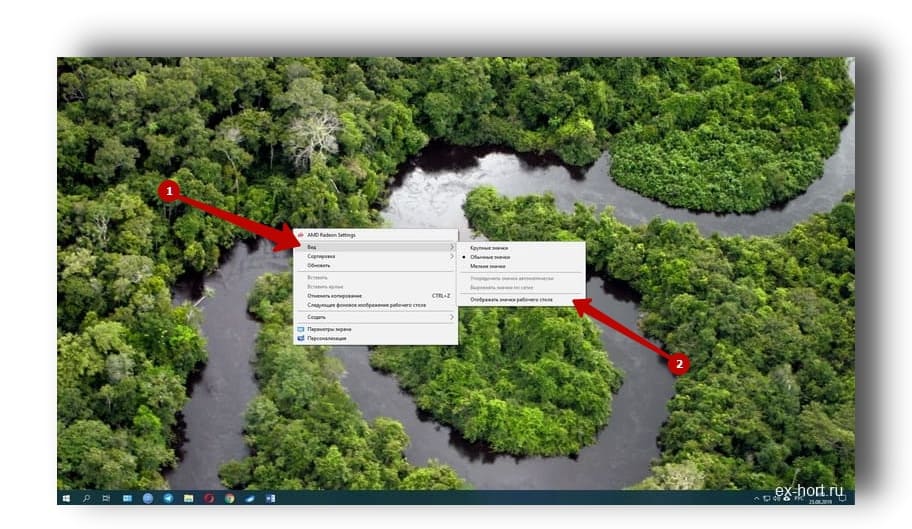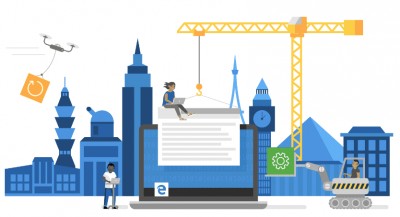Если вам нравится чистый рабочий стол Windows, особенно если у вас есть несколько рабочих столов, нагромождение ярлыков начинает раздражать.
Многие программы, которые вы устанавливаете, автоматически добавляют свой значок на рабочем столе, поэтому приходится постоянно удалять их.
Оставьте пустые хлопоты и скройте разом все значки на рабочем столе.
Если вы вдруг получили компьютер с пустым рабочим столом, эта опция позволит вам включить все скрытые значки.
Чтобы скрыть или отобразить все значки на рабочем столе, щелкните правой кнопкой мыши на рабочем столе, выберите «Вид» и нажмите «Показать значки на рабочем столе».
Этот параметр работает в Windows 10, 8, 7 и даже в XP. Эта опция включает и выключает значки на рабочем столе.
Во оно как! Эту опцию легко найти и использовать - если вы знаете, что она есть.
Windows также позволяет скрыть встроенные значки на рабочем столе, такие как «Этот компьютер», «Сеть» и «Корзина».
Если они отсутствуют, или если же вы наоборот хотите скрыть только эти значки («Этот компьютер», «Сеть» и «Корзина»), а не остальную часть ваших значков рабочего стола - вам нужно проконтролировать, какие значки рабочего стола появятся в приложении «Настройки» или на панели управления.
Как добавить / убрать на рабочем столе Windows, значки «Этот компьютер», «Сеть» и «Корзина»
Если вы ранее добавили или удалили некоторые «специальные» значки, такие как «Компьютер», «Пользователь» и «Панель управления», на рабочем столе Виндовс - или просто хотите узнать, как добавить их в Windows 10, - вот как это сделать.
Щелкните правой кнопкой мыши любое пустое место на рабочем столе и выберите параметр «Персонализация».
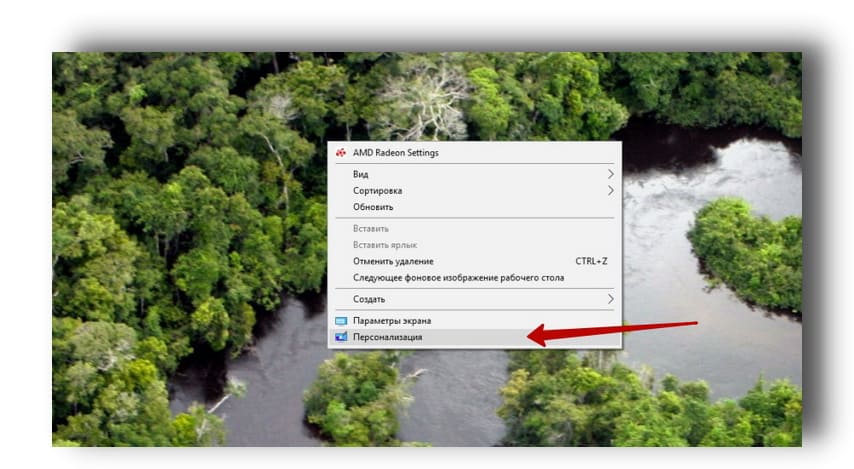
Если вы используете Windows 10, нажмите «Персонализация», чтобы открыть новое приложение «Настройки». С левой стороны по ссылке, перейдите на вкладку «Темы».
Далее. С правой стороны нажмите ссылку «Параметры значков рабочего стола».
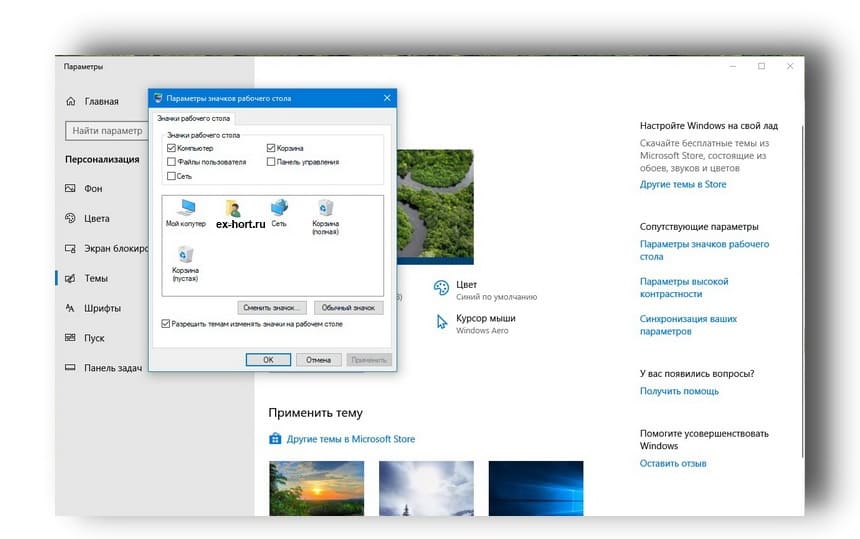
Если вы используете Windows 7 или 8, нажмите «Персонализация», чтобы открыть экран панели управления персонализацией. В левом верхнем углу окна нажмите ссылку «Изменить значки рабочего стола».
Какую бы версию Windows вы не использовали, окно «Настройки значков на рабочем столе», которое открывается далее, выглядит одинаково. Установите флажки для значков, которые должны отображаться на рабочем столе, и нажмите кнопку «ОК».
Вы должны увидеть значки, как только вы нажмете Применить.
Теперь вы знаете как бесплатно организовать значки программ и файлов на рабочем столе Windows, для любителей платных программ можно порекомендовать Fences (Фенсис) – утилита для группировки иконок на Рабочем столе по их категориям.
Здравствуйте Гость.
Пока ещё никто не оставил свой комментарий к статье Убираем или организуем значки на рабочем столе Windows.
Будьте первым, поделитесь мнением.